在 2022 年开发商业咨询网站:分步指南 [免费 & 无编码]
已发表: 2021-10-13您的咨询公司有网站吗?
如果答案是否定的,那么您应该知道咨询公司的五分之四的潜在客户在决定与该公司合作之前会查看在线网站。
是的,拥有社交媒体帐户不足以吸引更多潜在客户,您需要一个在线网站。
如果您没有网站,因为您根本无力聘请网络开发人员并付给他很多钱,那么我有消息要告诉您。
如果我告诉你,你自己可以免费建立一个网站,而无需聘请昂贵的网页开发人员或网页设计师?
现在,您一定在想“好吧,我不知道如何编码。”
好吧,蛋糕上的樱桃是你不需要编码。 你只需要继续阅读这个博客。
在本博客中,您将通过分步教程学习如何在不编码的情况下免费开发业务咨询网站。
您将使用此博客构建一个完整的网站,而不仅仅是一个登录页面。
为什么您的咨询业务必须有一个网站?
你想知道为什么咨询公司应该有一个网站吗?
好吧,答案在于您正在阅读此博客。 就像您一样,现在大多数人都在网上搜索所有原因和方法的答案。
根据一项统计,97% 的人使用互联网了解更多关于本地企业的信息?
是的。 事实上,80% 的消费者信任拥有网站的品牌,而不是那些没有网站的品牌。
拥有一个专业的网站可以为您的品牌增加可信度,并获得人们对您公司的信任。 此外,即使在周末和办公时间以外,网站也随时可以回答人们对您的咨询业务的疑问。
让我们看看将在线网站添加到您的营销策略中的所有好处:
- 24×7 的可用性让用户了解您的品牌
- 更强大的在线形象将吸引更多潜在客户。
- 在数字营销竞赛中击败您的竞争对手
- 获得用户对您品牌的信任
- 网站将帮助您在搜索引擎结果页面(SERP)上排名靠前
- 收集数据以重新定位您的网站访问者
- 比以往更快地发展您的业务
数字营销是目前最有效的营销形式,如果您想维持业务并长期发展,那么您必须拥有咨询公司的在线网站。
为什么选择 WordPress 来开发商业咨询网站?
既然您确信并希望建立一个网站来推广您的业务,那么是时候选择一个平台来建立您的网站了。
我建议你选择 WordPress 平台。 让我们来了解一下什么是 WordPress,以及为什么要简单地选择这个美妙的平台?
WordPress 是一款开源软件,可用于创建漂亮的网站 – WordPress.org
截至 2021 年,WordPress 为超过 42% 的互联网提供支持。 该统计数据显示了该平台的受欢迎程度。
这并不是侥幸发生的,WordPress 有很多好处,尤其是对于那些不知道如何编码或编写程序的人。
让我们看一下 WordPress 的一些功能:
- 可定制的设计
- 完全响应的网站
- 高性能站点
- 您可以随时随地轻松管理
- SEO(搜索引擎优化)友好
- 强大而简单的媒体管理
- 简单易用
- 提供高安全性
您可以免费获得所有这些,而无需知道如何编码。
因此,如果您想以最少的努力建立一个对 SEO 友好、外观专业的网站,您应该选择 WordPress。
从头开始开发商业咨询网站所需的东西
现在,您已经决定使用 WordPress 构建您的商业咨询网站,让我们看看您需要开始的事情:
1. 虚拟主机和域名
在开始网站的开发工作之前,您需要获得:
- 一个域名
- 网站托管
我建议您应该为您的网站获取一个合适的付费域名,该域名代表您的咨询业务品牌,而不是免费域名。 一个好的域名将使您的网站看起来真实而专业。
还。 从知名且值得信赖的公司获得托管服务。 良好的托管将确保您的网站速度永远不会下降。 否则,您可能会因为速度慢而失去潜在客户。
如果您需要帮助来为您的 WordPress 网站找到合适的托管服务,请查看我们关于 WordPress 顶级托管服务提供商的博客。
2. WordPress 和其他插件
当然,您需要WordPress! 除了 WordPress,您还需要 3 个其他插件,我们将使用这些插件的免费版本。
这是您需要的所有软件/插件的列表:
- WordPress(免费)
- 元素(免费)
- ElementsKit(免费)
- MetForm(免费)
Elementor 是排名第一的免费 WordPress 页面构建器。 它是一个具有拖放技术的可视化构建器。
ElementsKit 是 WordPress 的最佳 Elementor 插件。 这个用于 Elementor 的多合一插件带有 85 多个小部件和扩展,包括页眉页脚生成器、超级菜单生成器以及 500 多个准备好的块和 35 多个准备好的页面,以及 22 多个准备好的模板。
MetForm 是 Elementor 的用户友好的拖放表单构建器。 这个 WordPress 插件有 40 多个输入、一个多步骤联系表单小部件、30 多个预定义联系表单模板、通讯集成、电子邮件通知和更多选项。

如何使用 WordPress 轻松创建商业咨询网站
在本教程中,您将使用 ElementsKit 业务模板通过 5 个步骤构建一个完整的网站。 现在让我们进入主要流程。
第 1 步:安装 WordPress 和所有必需的 WordPress 插件
所有 WordPress 主机都提供简单的 WordPress 安装。 因此,请按照您的托管公司为您提供的说明进行操作。
WordPress安装后,您将获得用户名和密码。 要登录您的 WordPress 仪表板,请转到 yourdomain/wp-login.php 并使用在 WordPress 安装期间创建的用户名和密码。
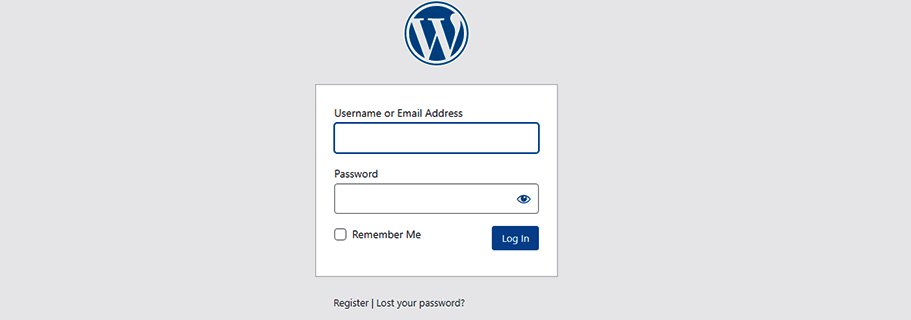
现在,您可以访问您的 WordPress 仪表板,是时候安装您需要的 WordPress 插件了。 安装登录到您的仪表板和
- 转到插件>添加新
- 搜索Elementor / ElementsKit / MetForm(一次一个)
- 点击立即安装
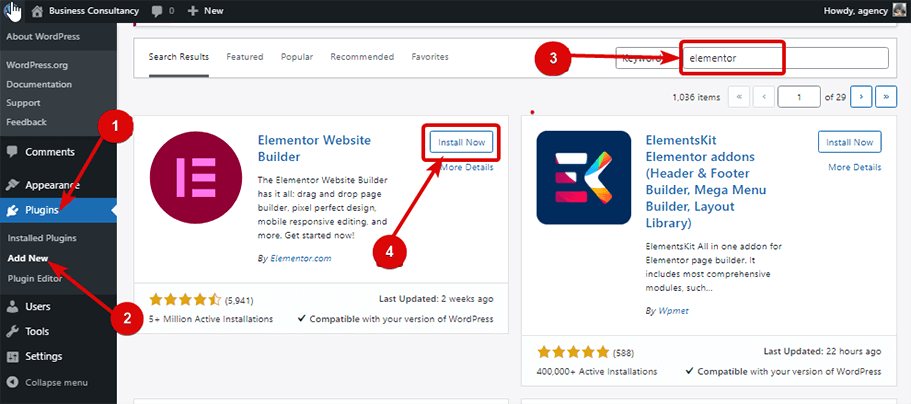
- 安装后,点击激活按钮激活。
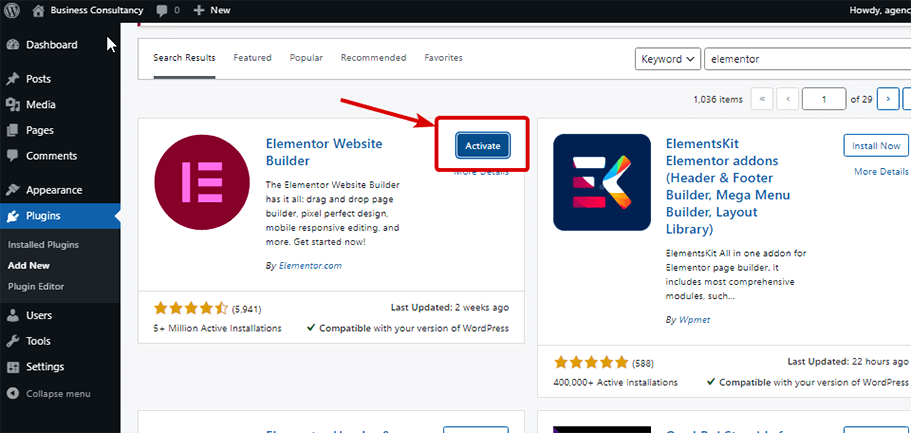
使用上述步骤安装所有必需的 WordPress 插件。
提示:ElementsKit 和 MetForm 是基于 Elementor 的插件,因此您需要先安装 Elmentor ,然后再安装另外两个。
步骤 #2:使用 ElementsKit 业务咨询模板创建网站页面
首先,让我们构建必要的页面。 EmenentsKit 业务模板共有 6 个模板 1 个登陆页面、2 个关于我们、2 个服务页面和 1 个服务详情页面。
要使用 Element 的咨询网站模板创建具有专业外观的登录页面,请按照以下步骤操作:
- 转到仪表板>页面>添加新
- 添加标题
- 选择Elementor 全宽作为模板
- 点击发布
- 单击使用 Elementor 编辑
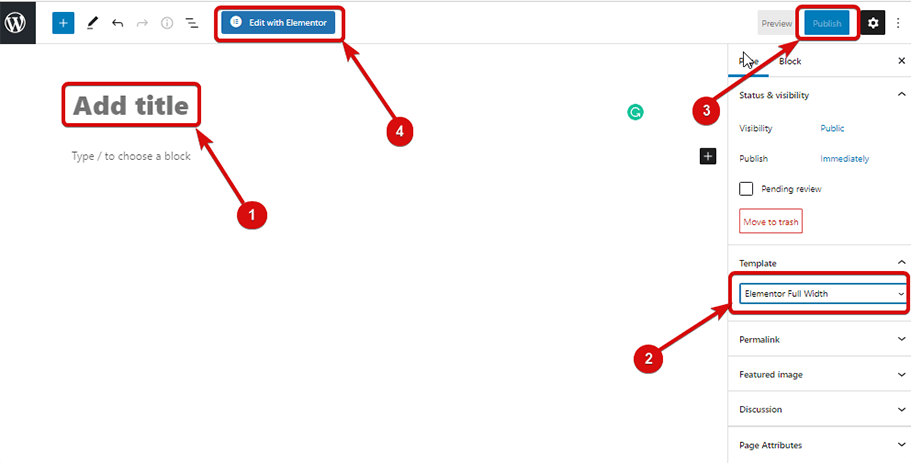
- Elementor Builder 窗口打开后,单击ElementsKit 按钮(EK)
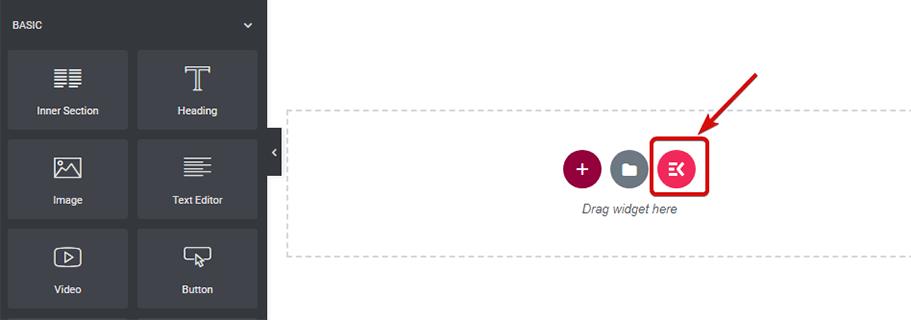
- 转到模板选项卡
- 搜索业务模板并单击它
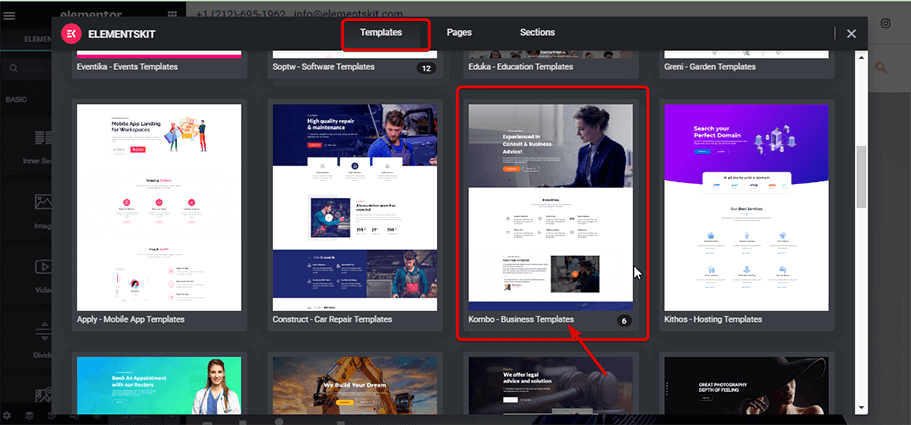
- 现在找到主页选项并插入
- 点击更新保存
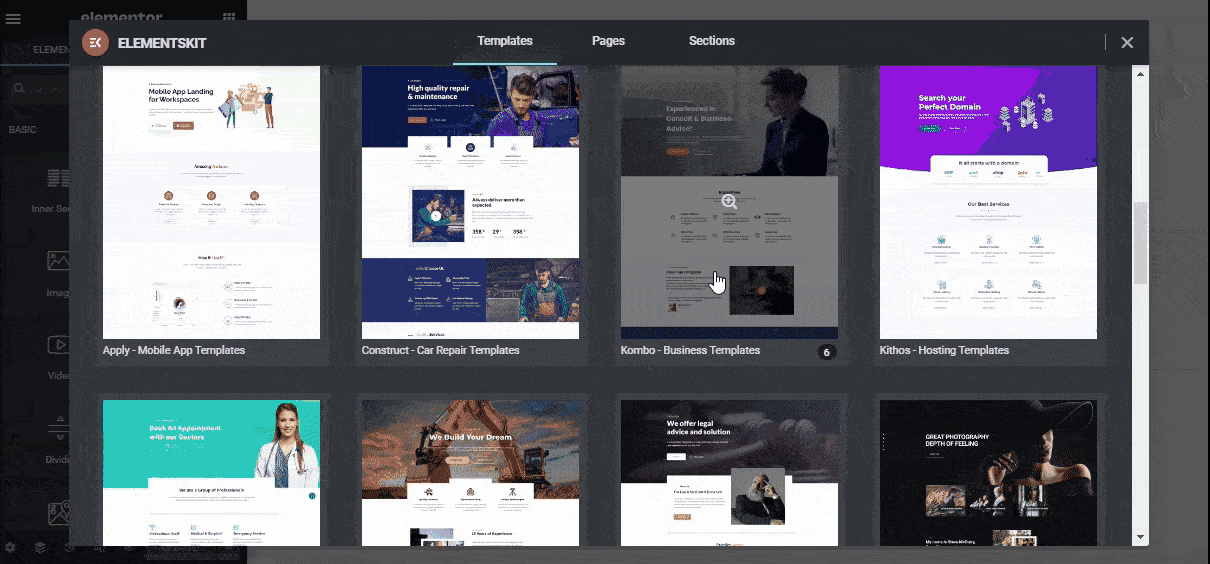
现在,如果您单击预览以查看最终登录页面。

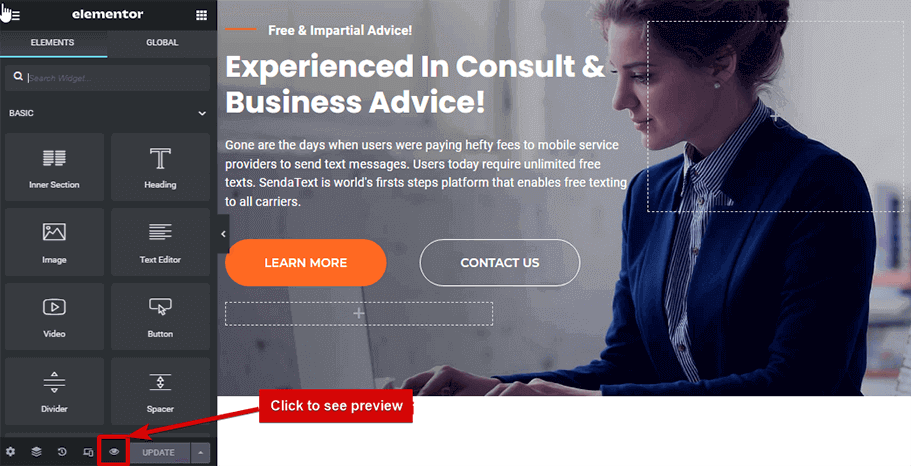
您可以使用与登录页面相同的步骤来创建其余页面。 由于有两个关于我们和服务页面,请选择您更喜欢的一个。
步骤 #3:自定义 ElementsKit 商业咨询网站模板页面
您可以自定义每个模板的所有部分的内容,使模板显示为您自己的网站,代表您的咨询业务。
要个性化内容,请从仪表板
- 转到页面 > 所有页面
- 在要编辑的页面上移动光标
- 单击使用 Elementor 编辑
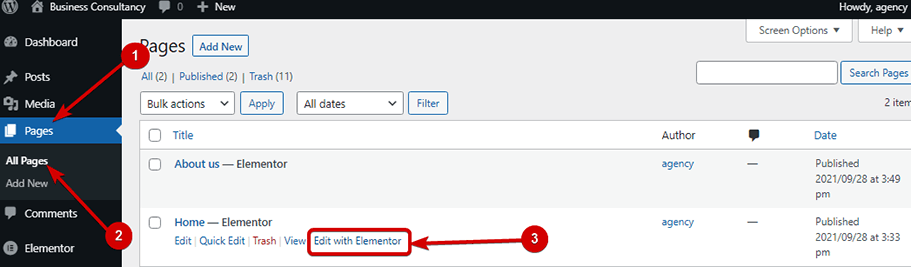
- 单击使用 Elementor 编辑
- 单击要编辑的部分的编辑图标
- 在内容选项卡上自定义内容
- 单击更新以保存更改
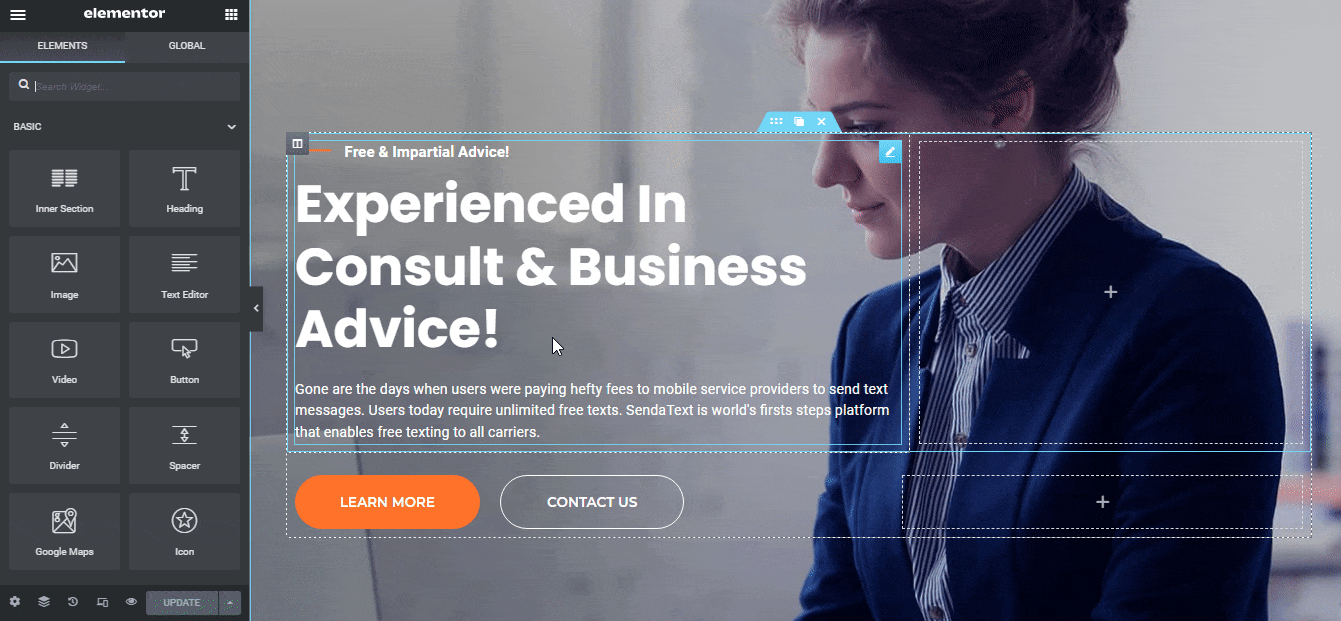
注意:您还可以查看每个页面的响应性。 要检查,请打开响应模式并选择设备。
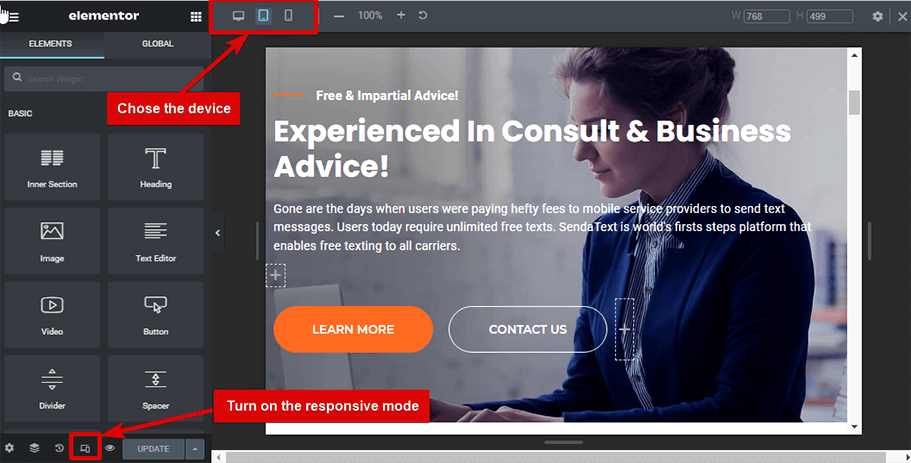
步骤#4:使用 MetForm 在约会部分添加一个表格
如果您想知道我为什么要您安装 MetForm,这里就是答案。 拥有网站后,您必须让客户与您联系,而联系表格确实是最佳选择。
MetForm 带有即用型联系表格。 但是,如果您需要一个自定义的,您可以轻松地构建和自定义您的联系表格。 您还可以从下面的视频中获得帮助,使用 MetForm 从头开始制作联系表。
要添加您创建的表单:
- 前往预约专区
- 搜索 MetForm小部件
- 拖放小部件
- 从选择表单中,选择您创建的表单
- 点击编辑表格
- 如果需要,请进行更改
- 单击更新并关闭
- 最后,单击更新按钮以保存所有更改。
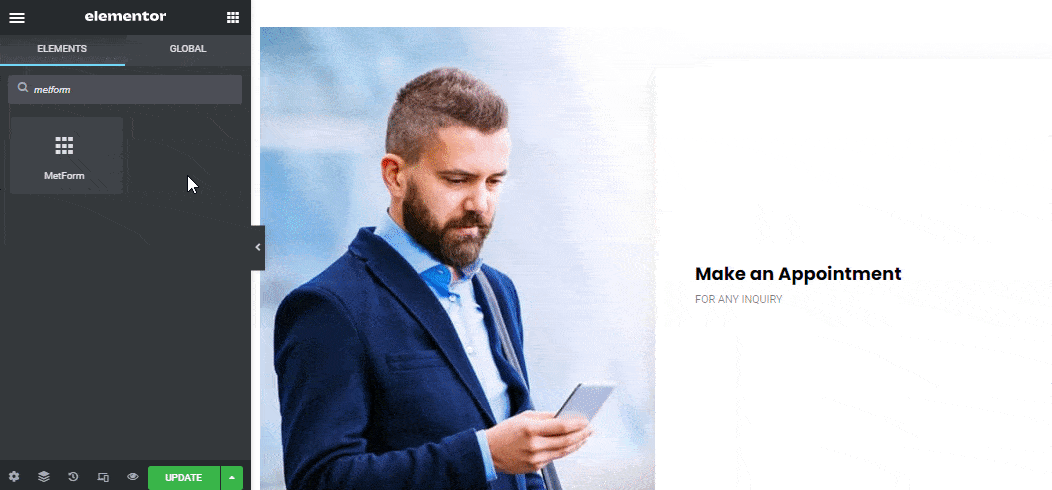
步骤#5:使用 ElementsKit 的预制标题部分创建标题
不仅仅是一个专业的模板,使用 ElementsKit,您还可以访问漂亮的预制页眉。
要使用预制标题,请从仪表板:
- 转到ElementsKit > 页眉页脚
- 点击添加新

- 选择类型作为标题
- 整个网站的条件
- 打开激活/停用选项
- 单击保存更改。
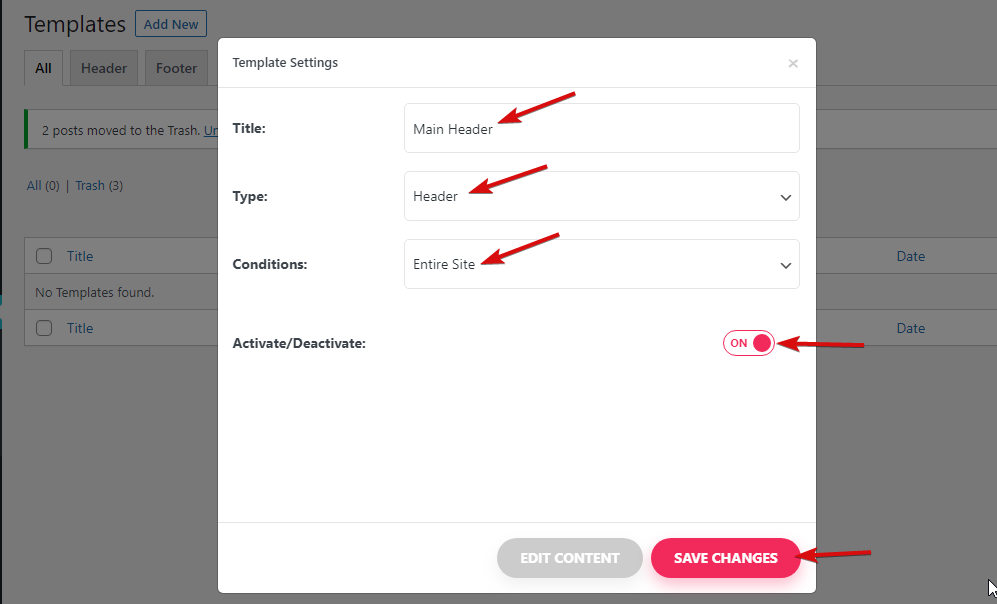
- 现在单击您创建的菜单上的编辑
- 点击编辑内容
- 点击EK按钮
- 转到“部分”选项卡
- 选择并插入您喜欢的标题设计
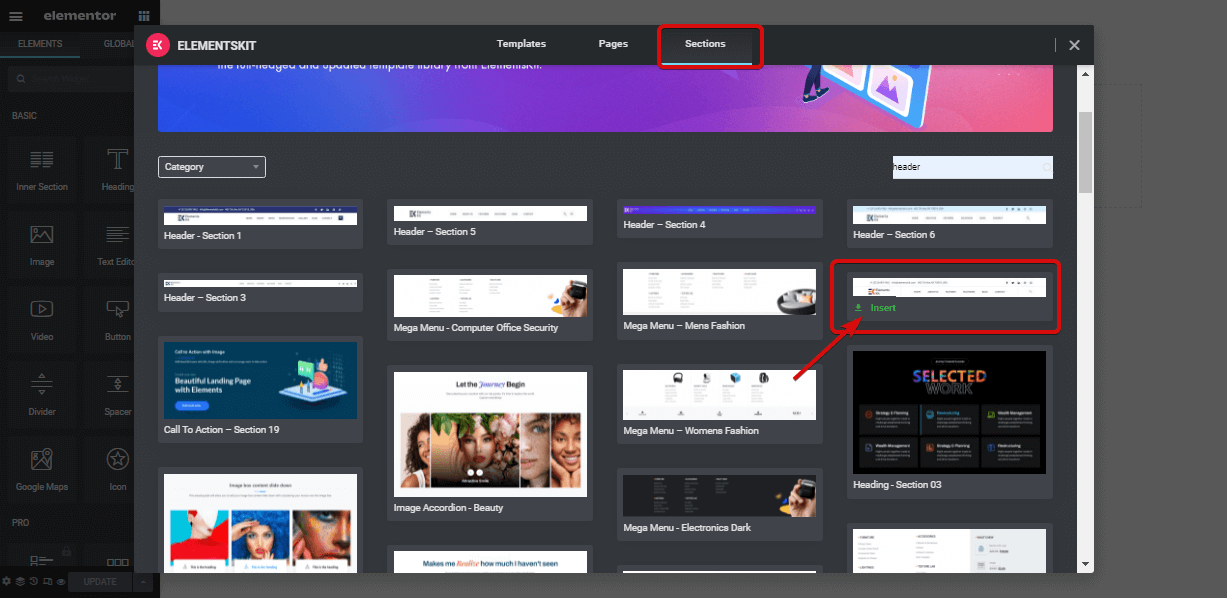
- 自定义内容
- 点击更新保存
您还可以在下面的视频中更详细地查看使用 ElementsKit 创建标头的整个过程。
在标题中使用您的商业咨询公司的个性化徽标。 徽标为您的品牌增加了可信度,并给您的潜在客户留下了深刻的印象。
注意:您可以访问Premade 页脚部分 ElementsKit 专业版。
如果您已按照上述所有步骤操作,那么您应该获得一个类似于下面预览的网站。
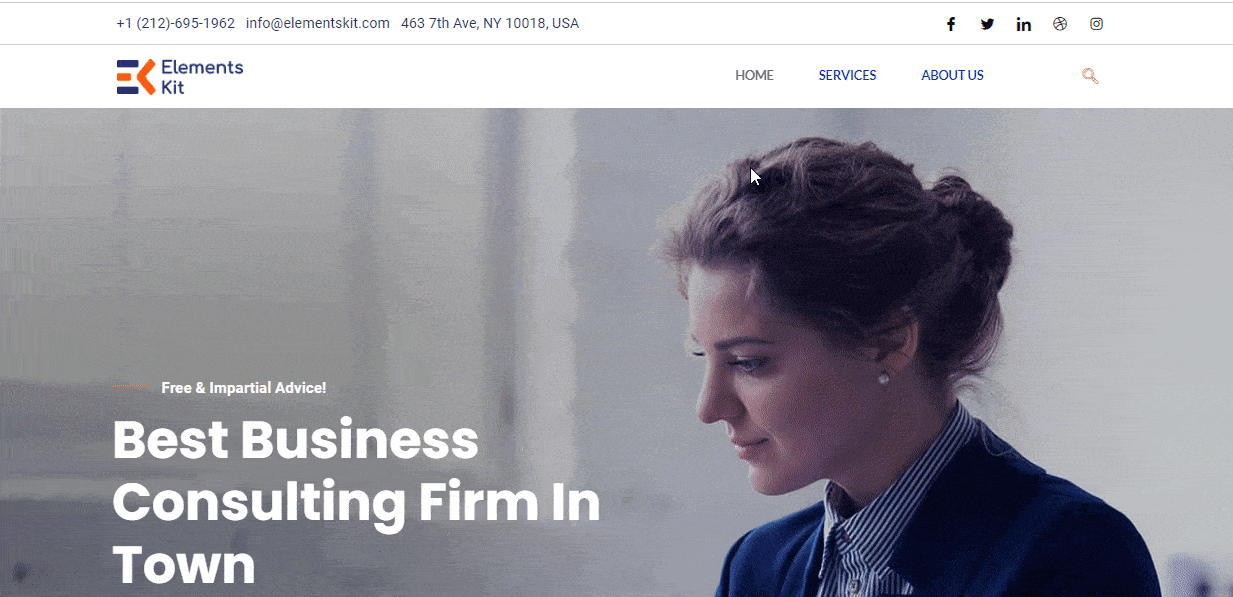
您知道模态弹出窗口是收集潜在客户的有效方式吗? 检查如何使用 ElementsKit 只需 3 个步骤在 WordPress 中添加模态弹出窗口?
您也可以查看我们的博客
如何在 WordPress 中创建具有单页导航的单页网站。
最后的话
恭喜! 您刚刚创建了自己的商业咨询网站,并准备吸引更多潜在客户。
ElementsKit 模板使开发具有专业外观的业务咨询网站变得容易。 但是,我刚刚介绍了在您的网站上使用 ElementsKit 功能的几种方法。 还有很多其他方法可以使用这个惊人的插件来增强您的网站。
因此,请继续尝试,如果您在任何步骤中遇到困难或有任何问题,请随时发表评论,我会尽快回复。
如果您加入我们的 Facebook 社区,您是否知道所有 WPmet 产品都可以享受20% 的折扣? 不要错过!

